专业的浏览器下载、评测网站
禁止手机百度浏览器显示摇一摇广告的最新设置方法(图文)
2022-02-23作者:浏览器之家来源:本站原创浏览:
不知道大家在使用手机百度浏览器的时候有没有发现,手机百度浏览器在启动的时候经常会弹出一个摇一摇广告。有很多网页并不喜欢该广告,想要禁止其显示,那么具体需要如何进行设置呢?其实设置方法非常的简单,下面浏览器之家小编给大家分享一下禁止手机百度浏览器显示摇一摇广告的最新设置方法,有需要的朋友赶紧来看看吧!
1、首先打开手机百度浏览器,在浏览器底部的导航栏中点击“我的”这一项。
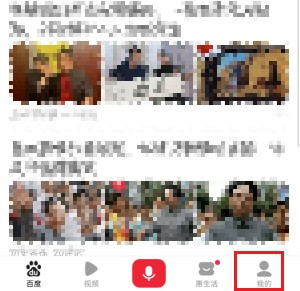
2、此时会进入手机百度浏览器的个人中心页面,在页面右上角点击齿轮状的设置图标。
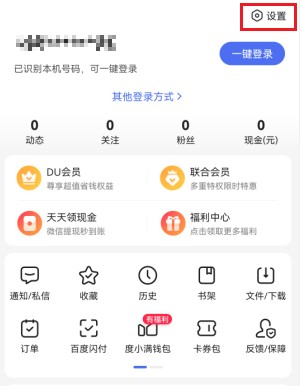
3、进入手机百度浏览器的设置页面后,将页面拖动到底部,在这里找到并点击“广告屏蔽管理”。
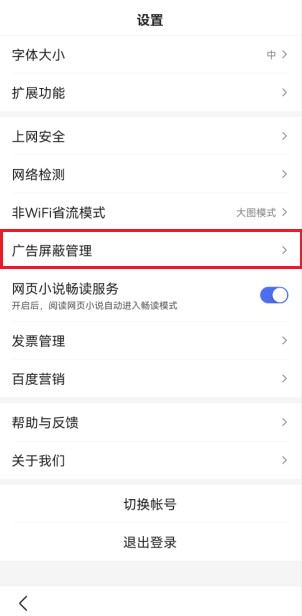
4、在广告屏蔽管理页面中点击“允许展现开屏摇一摇广告”右侧的开关将其给关闭掉就可以了。
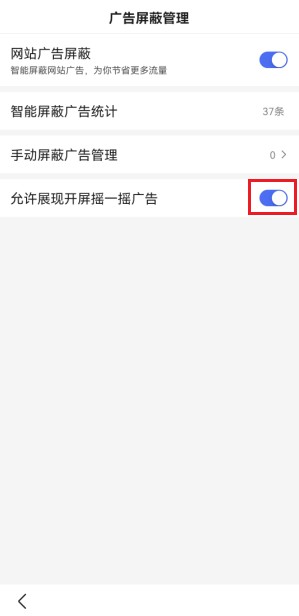
以上就是禁止手机百度浏览器显示摇一摇广告的最新设置方法,大家按照上面的方法来进行设置后,就不会再看到摇一摇广告了。
禁止手机百度浏览器显示摇一摇广告的最新设置方法
1、首先打开手机百度浏览器,在浏览器底部的导航栏中点击“我的”这一项。
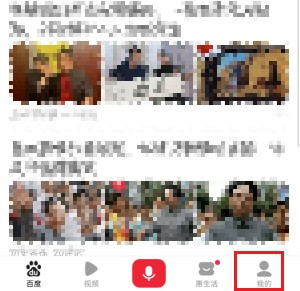
2、此时会进入手机百度浏览器的个人中心页面,在页面右上角点击齿轮状的设置图标。
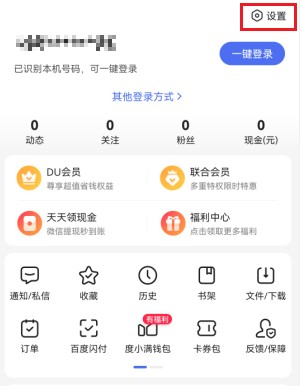
3、进入手机百度浏览器的设置页面后,将页面拖动到底部,在这里找到并点击“广告屏蔽管理”。
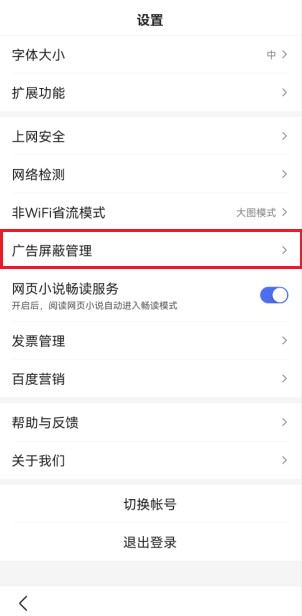
4、在广告屏蔽管理页面中点击“允许展现开屏摇一摇广告”右侧的开关将其给关闭掉就可以了。
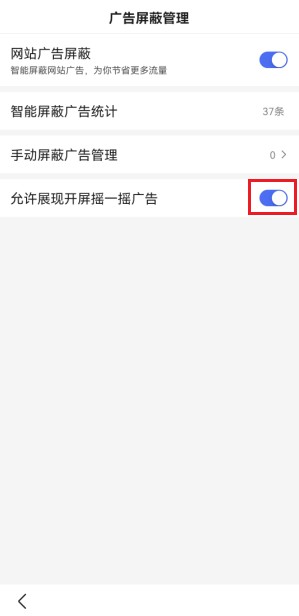
以上就是禁止手机百度浏览器显示摇一摇广告的最新设置方法,大家按照上面的方法来进行设置后,就不会再看到摇一摇广告了。
相关文章
猜你喜欢
热门文章
本类排行
相关下载
关注手机站